日期:2015-12-21 00:00 作者:win7系统官网 来源:http://www.win770.com
很多对电脑不太懂的朋友留言询win8系统小娜搜索速度很慢的问题如何解决,虽然win8系统小娜搜索速度很慢处理起来不是很难,可是网上众多朋友还不知道怎么处理,小编今天希望大家学习到的是win8系统小娜搜索速度很慢比较容易操作的方法。你只用依照按照 1、首先在文件夹选项中开启隐藏文件的显示功能, 2、在控制面板右上方搜索栏中搜索“索引”;的步骤即可,还有不知道win8系统小娜搜索速度很慢么解决的朋友赶快来学习一下吧!
具体方法如下:
1、首先在文件夹选项中开启隐藏文件的显示功能,如下图;
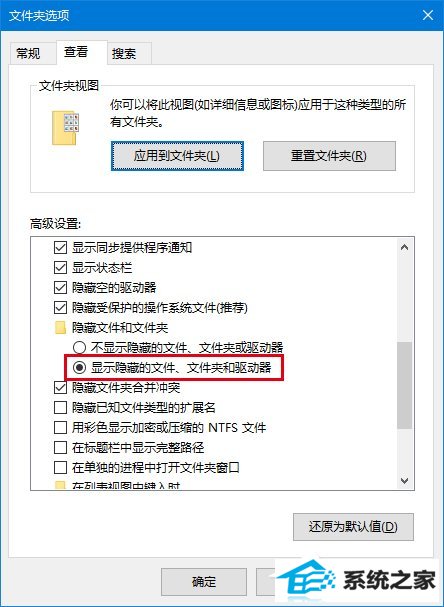
小提示:在文件资源管理器中点击“查看”标签,然后点击右侧的“选项”按钮就可以进入“文件夹选项”,之后再点击其中的“查看”标签,在下面选择“显示隐藏的文件、文件夹和驱动器”,点击确定即可。
2、在控制面板右上方搜索栏中搜索“索引”;
3、点击进入第一个“索引选项”,如下图;
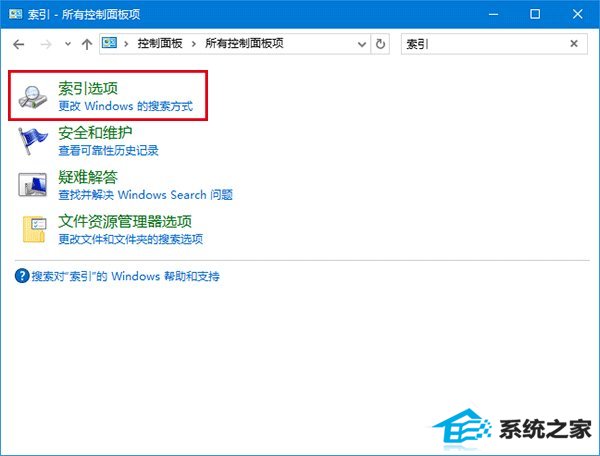
4、点击下方的“修改”按钮,如下图;
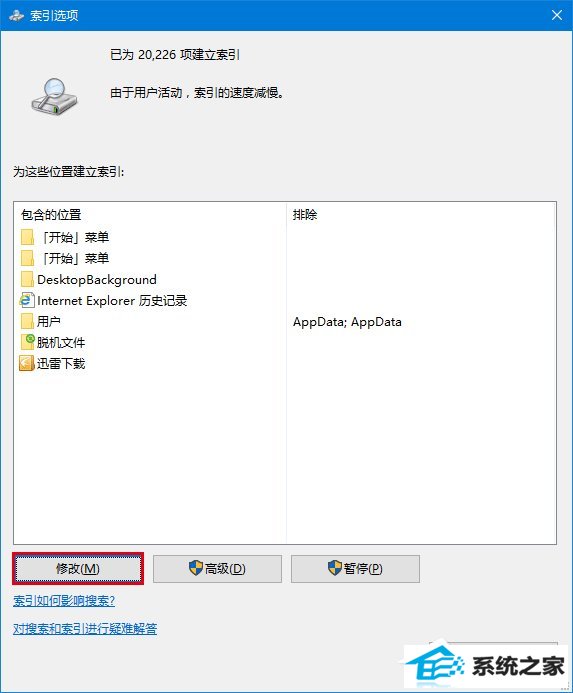
5、添加索引(如果已经有了就可以跳过,方法是从窗口下面的“所选位置摘要”中点击一个位置,然后上面窗口就会有目录树可供选择,在想添加的位置前打钩即可):
C:programdataMicrosoftwindowsstart Menu
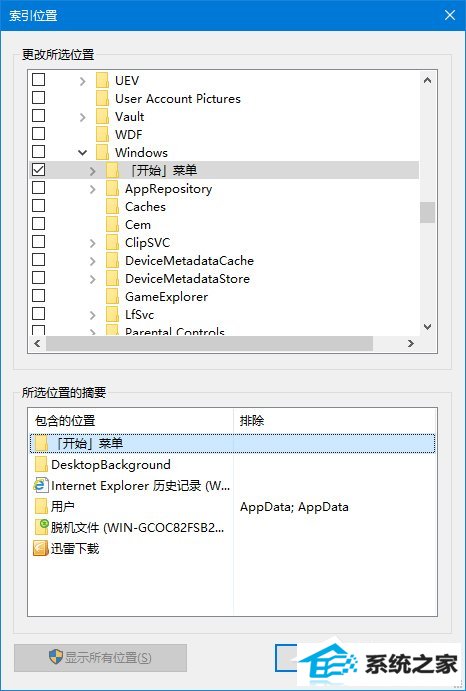
6、继续添加索引:
C:Users用户名AppdataRoamingMicrosoftwindowsstart Menu
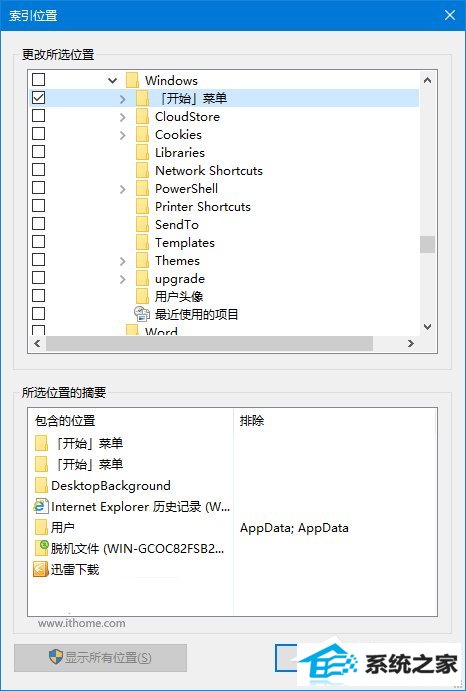
7、这样一来,开始菜单中的程序项目就都添加到索引了,如果你还想添加其他位置的索引,可以按照上述方法把位置加进去就可以了。另外第一步显示隐藏文件夹是为了能够看得到开始菜单文件夹,不然默认不显示就找不到这些位置。
栏目推荐: 大地系统 电脑重装系统 联想系统 电脑店 windows7激活工具 电脑公司特别版 msdn下载 xp激活
专题推荐: win10关闭自动更新方法 win7系统安装 小马 雨林木风xp纯净版系统下载 黑云一键重装系统 u盘工具